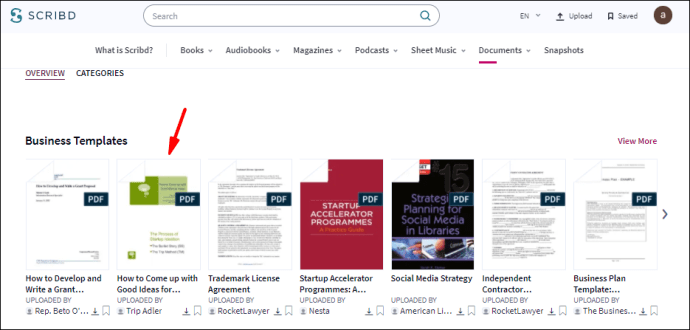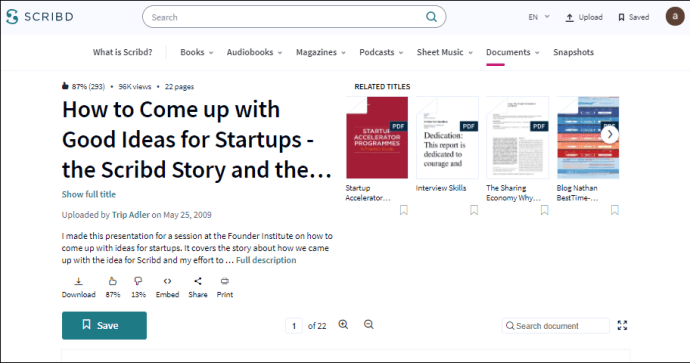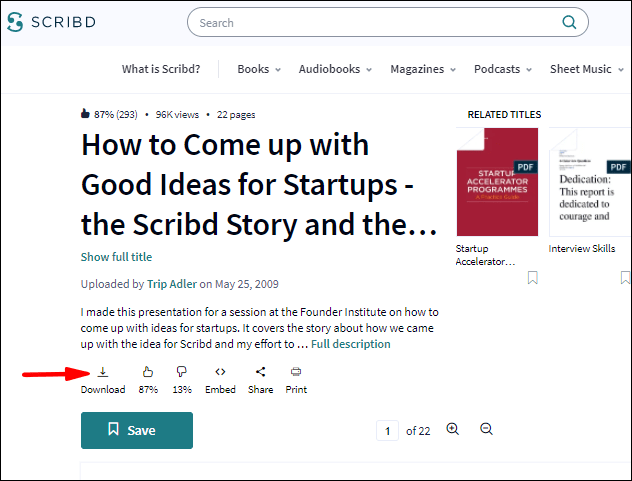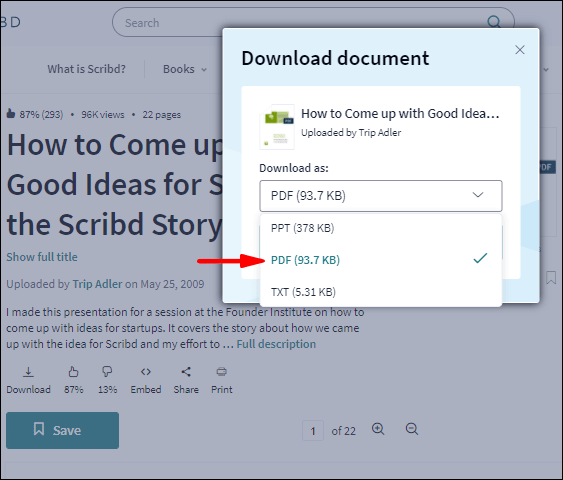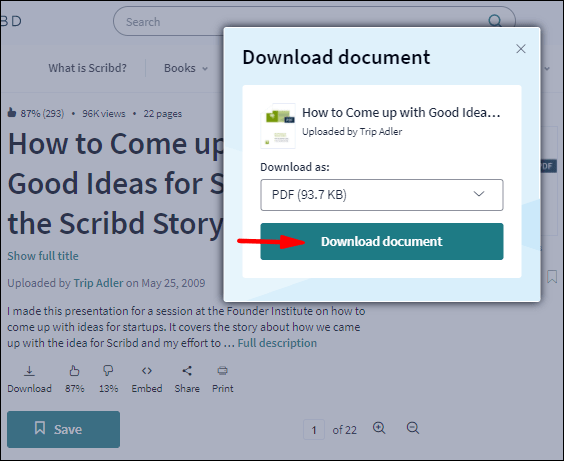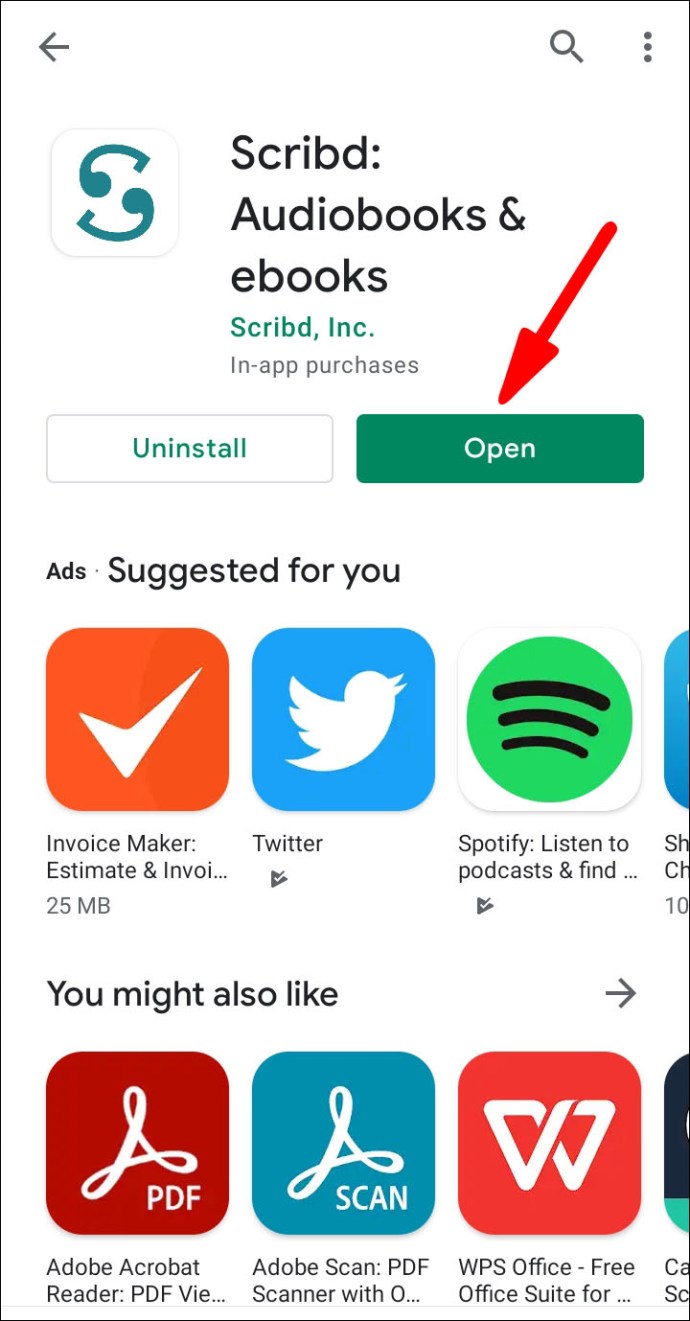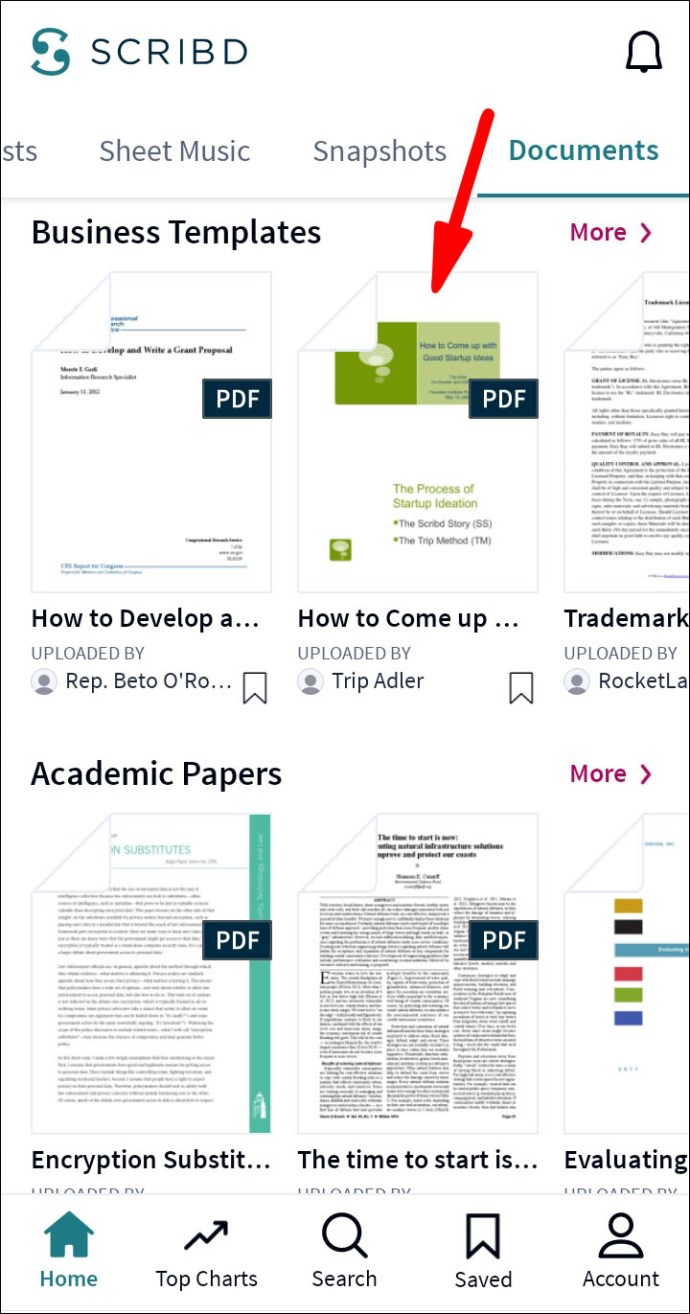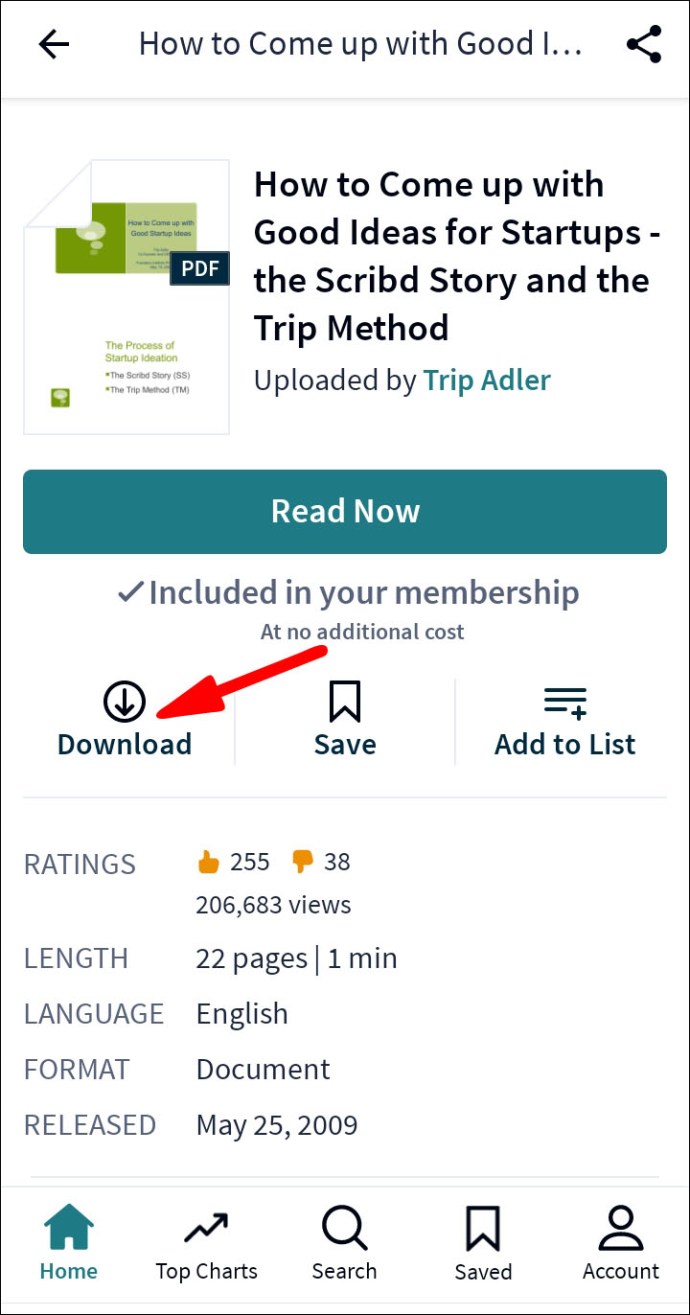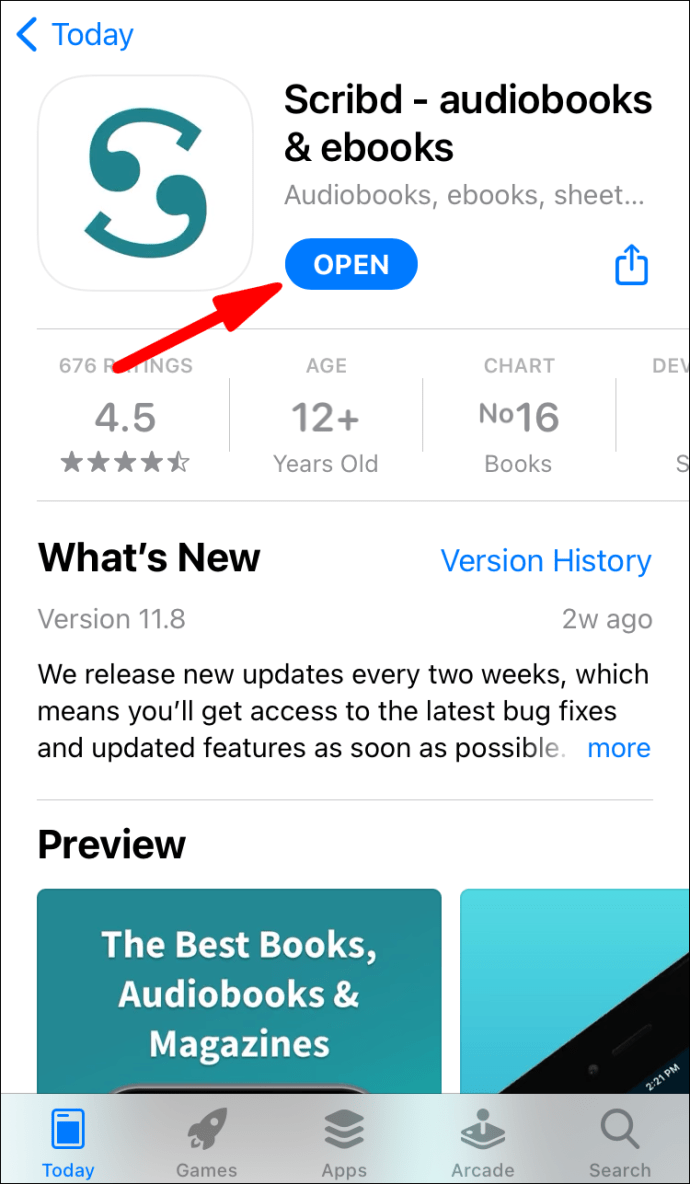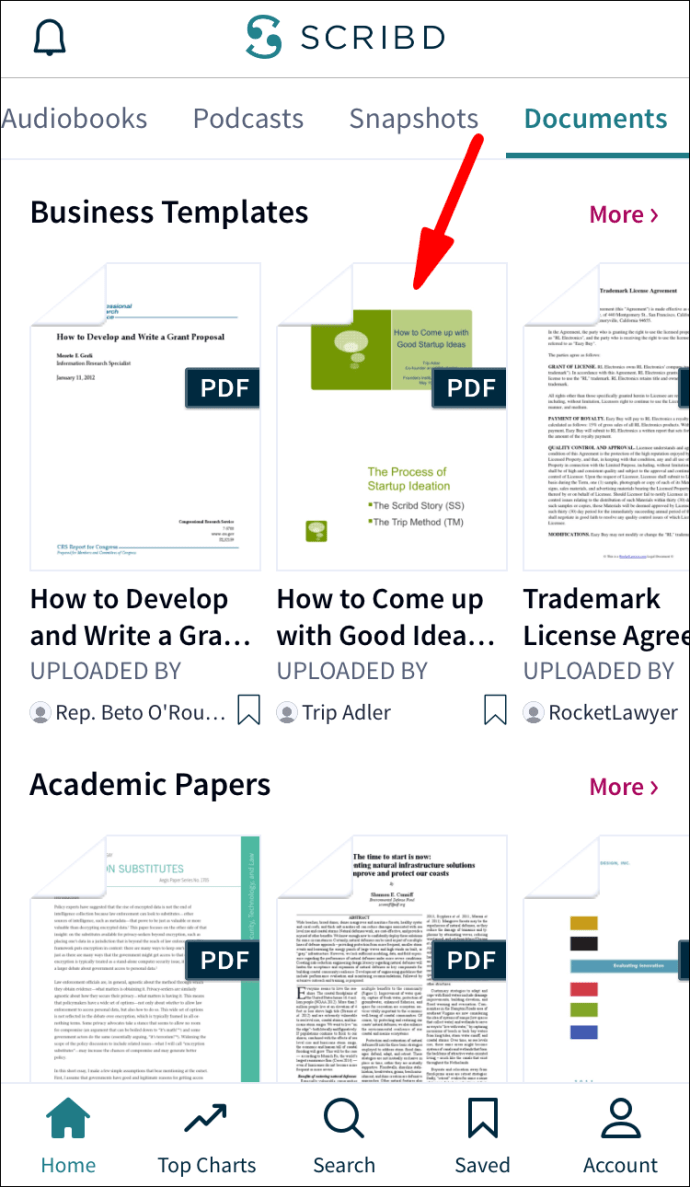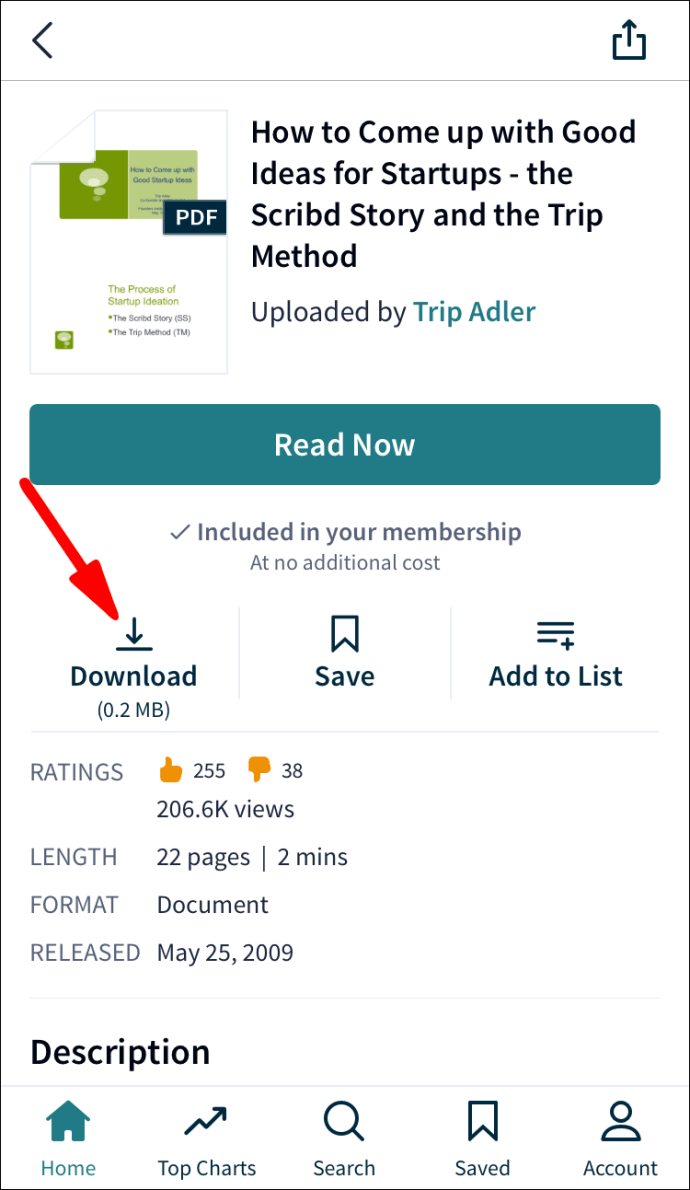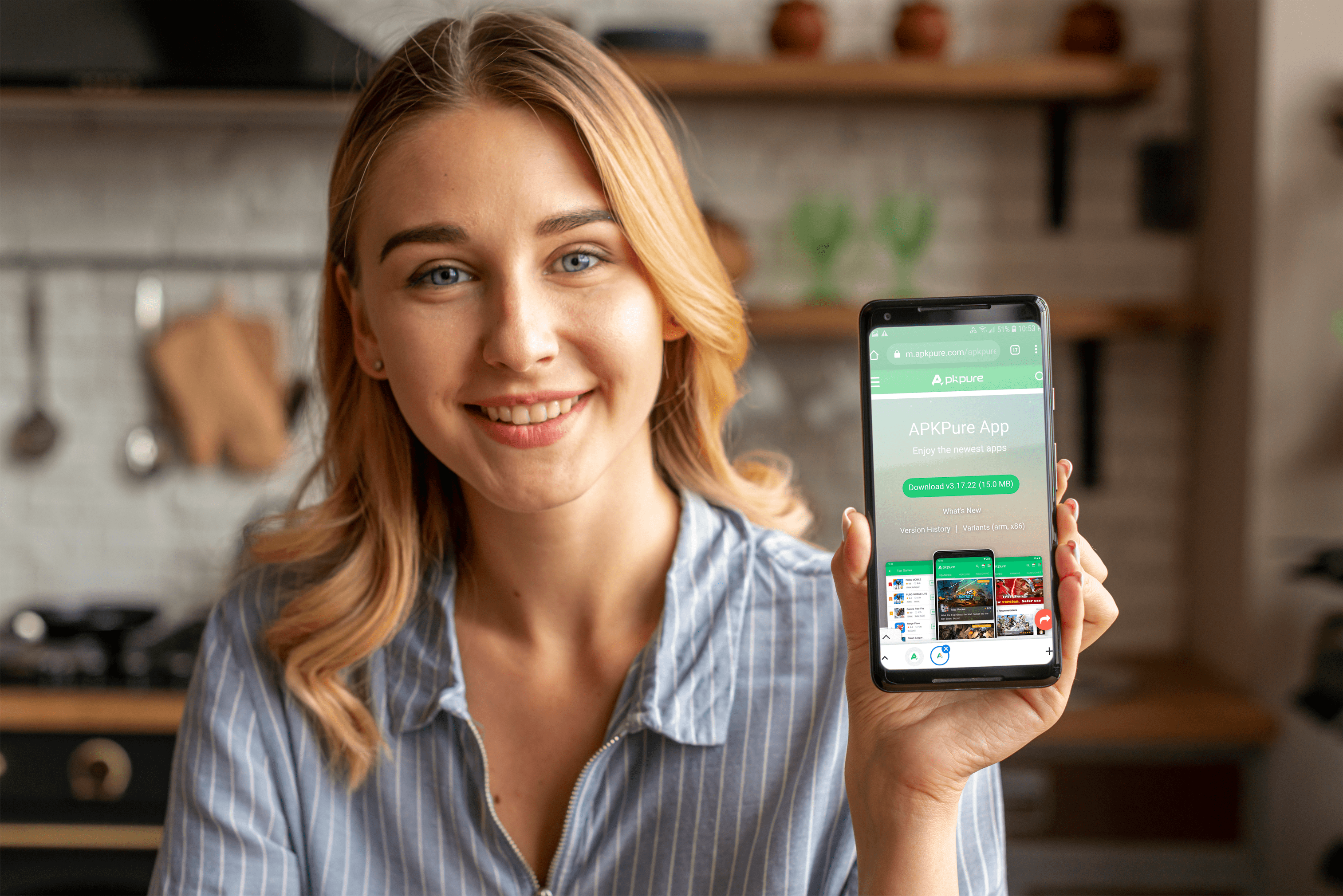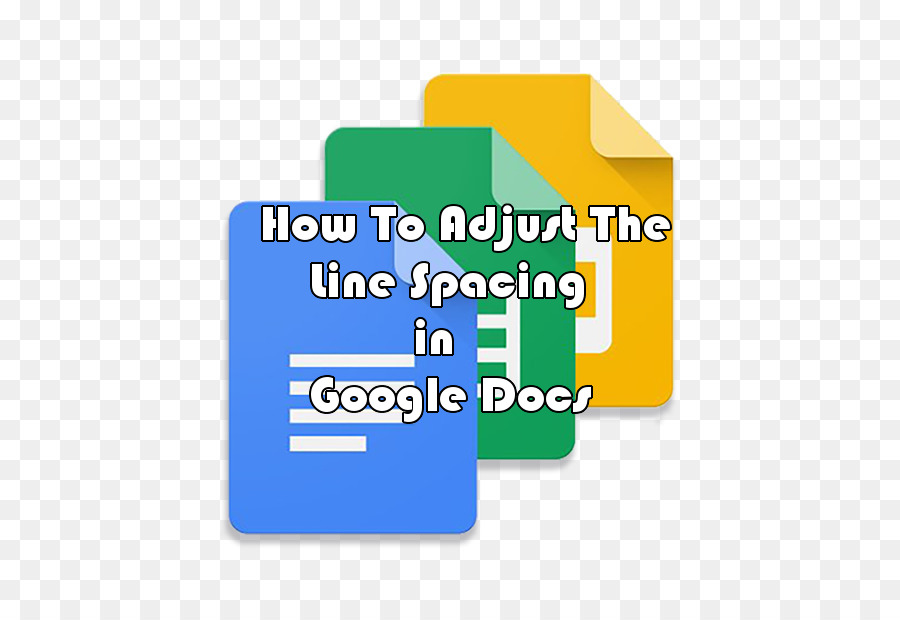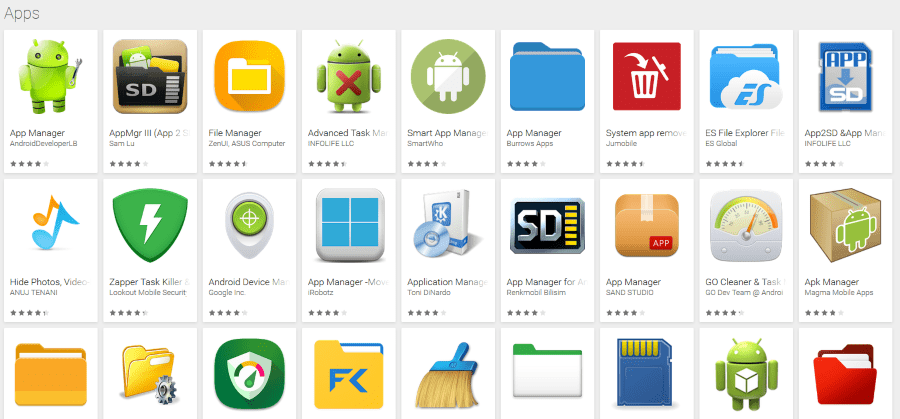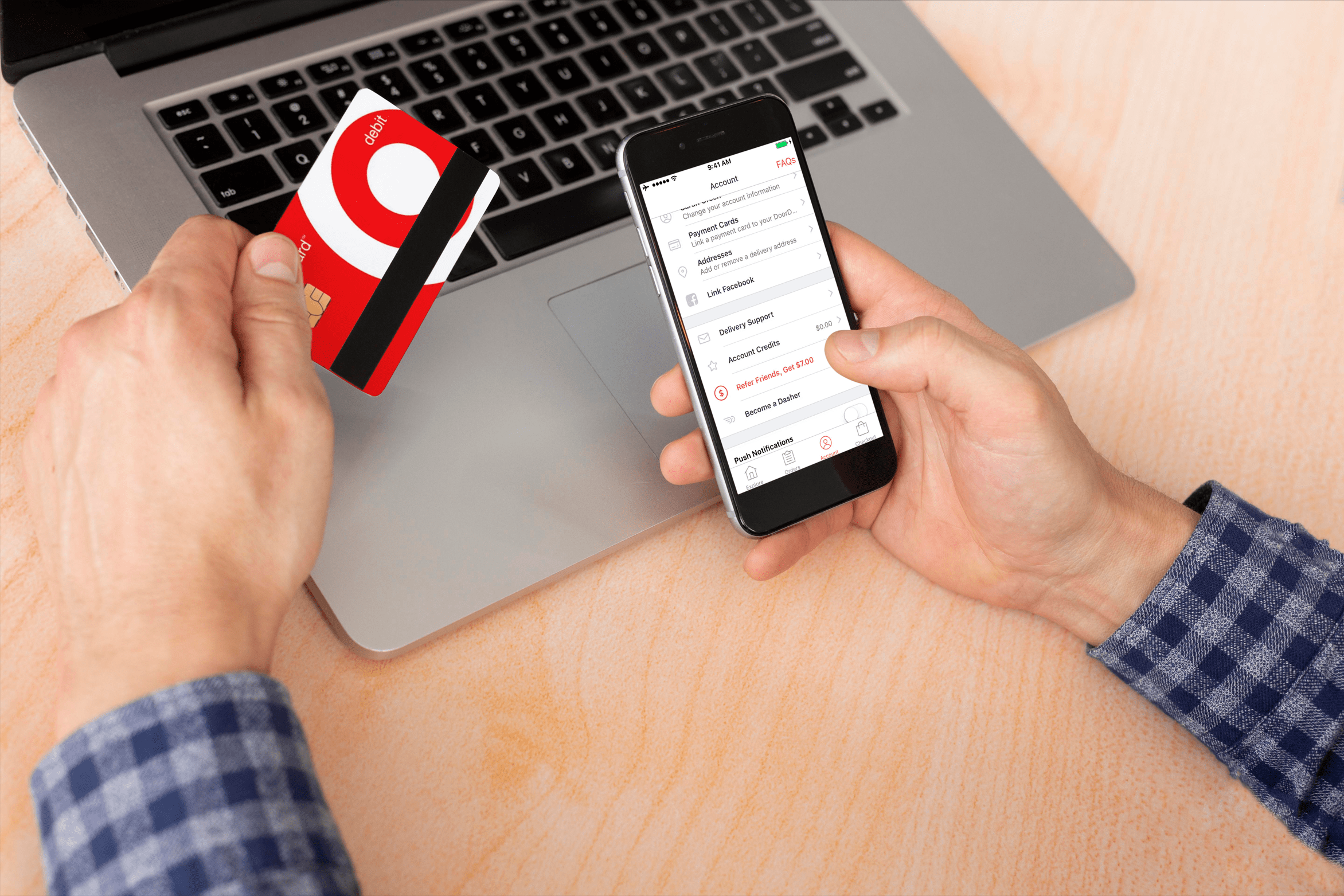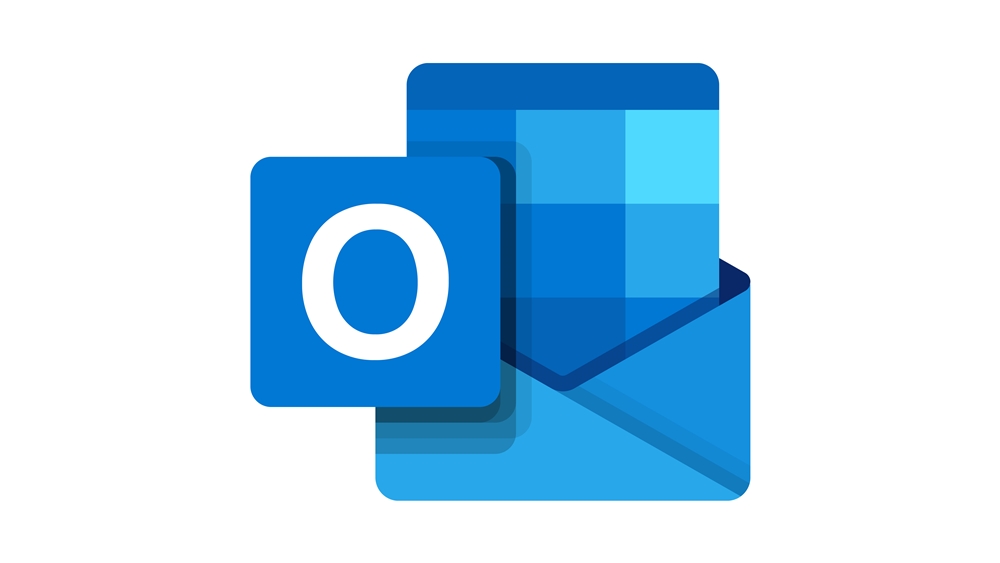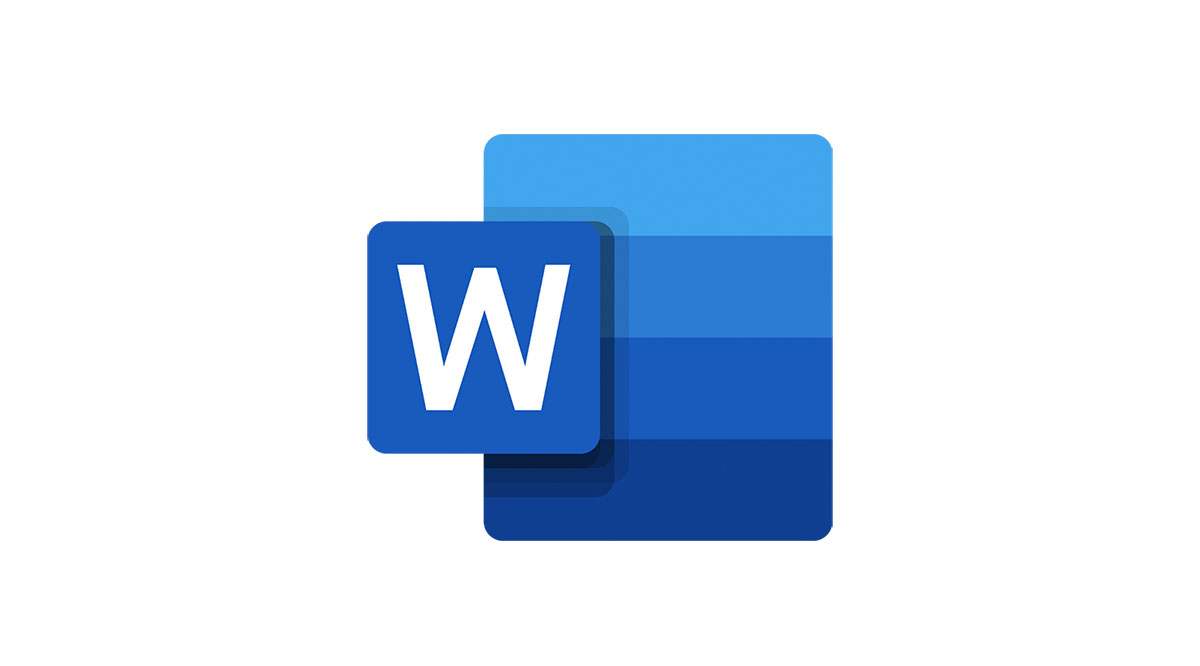Cu peste un milion de titluri, Scribd este o platformă populară de abonament pentru cărți electronice, care vă oferă o mare varietate de cărți electronice, cărți audio, reviste, partituri și alte tipuri de documente. Scribd este, de asemenea, convenabil pentru studenții.

Cu toate acestea, dacă preferați să citiți cărți sau să parcurgeți documente pe dispozitivul dvs., mai degrabă decât pe site-ul web Scribd, nu vă faceți griji. Scribd vă permite să descărcați fișiere TXT și PDF pe dispozitivul dvs. în câțiva pași rapizi. A ști cum să descărcați fișiere PDF din Scribd poate fi extrem de util, practic și vă poate economisi mult timp.
În acest ghid, vă vom arăta cum să descărcați fișiere PDF din Scribd pe diferite dispozitive. De asemenea, vom răspunde la câteva întrebări frecvente referitoare la opțiunile de descărcare ale Scribd.
Descărcați PDF-uri Scribd de pe site
Pentru a utiliza multe dintre serviciile Scribd, trebuie să vă creați un cont. Înregistrându-vă pentru un cont, veți primi gratuit primele 30 de zile. După încheierea perioadei de încercare de 30 de zile, trebuie să plătiți 8,99 USD pe lună pentru un cont Premium, care vă oferă un număr nelimitat de cărți și documente.
Pe lângă opțiunea de a accesa conținut variat, Scribd vă permite să descărcați fișiere PDF și TXT pe dispozitiv. Rețineți că nu veți putea descărca anumite fișiere în timpul perioadei de încercare gratuită de 30 de zile. Aceste fișiere vă vor fi disponibile numai după ce deveniți utilizator Premium.
Pentru a descărca fișiere PDF din Scribd pe computer, urmați pașii de mai jos:
- Deschide Scribd.
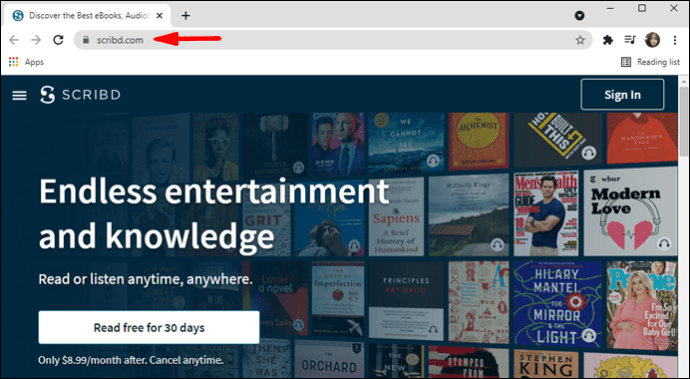
- Conectați-vă la contul dvs. dacă nu ați făcut-o deja.
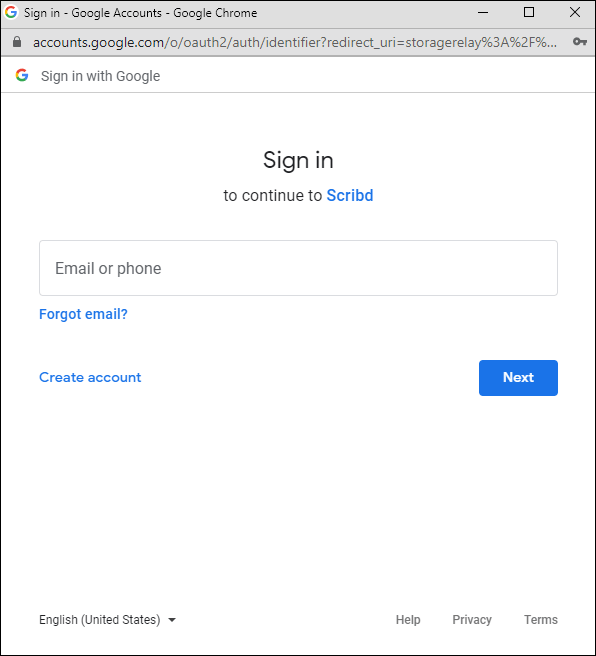
- Găsiți documentul pe care doriți să îl descărcați. Puteți fie să îl căutați în biblioteca de documente comunitare, fie tastând numele fișierului, numele autorului sau orice cuvânt cheie, în bara de căutare.
- Când găsiți documentul pe care doriți să îl descărcați, faceți clic pe el.
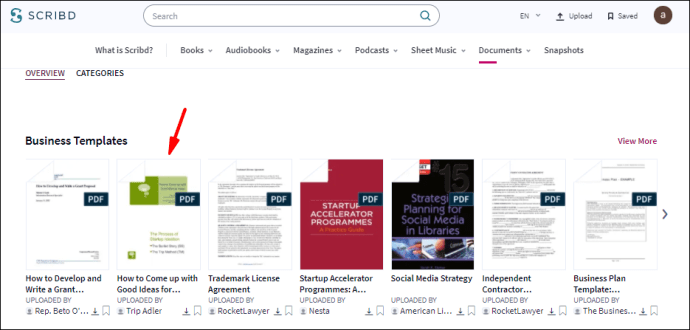
- Veți fi dus la o nouă pagină unde puteți vedea toate detaliile fișierului.
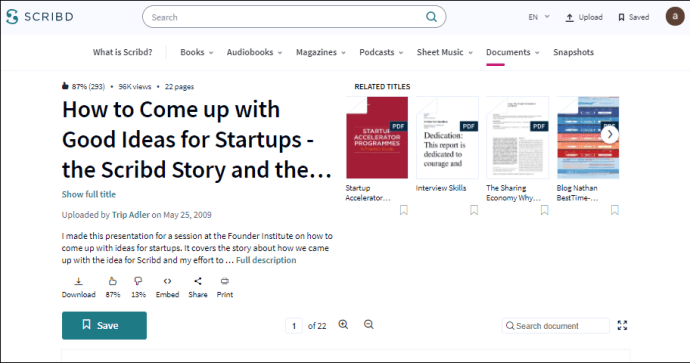
- Faceți clic pe butonul „Descărcare”.
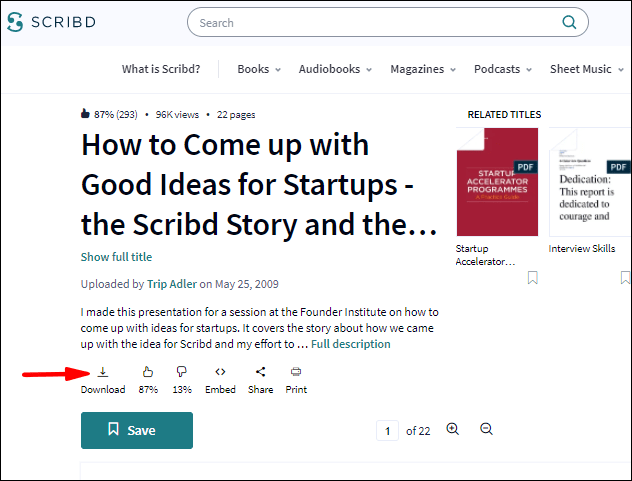
- Setați tipul fișierului la „PDF” – De asemenea, puteți descărca un fișier TXT.
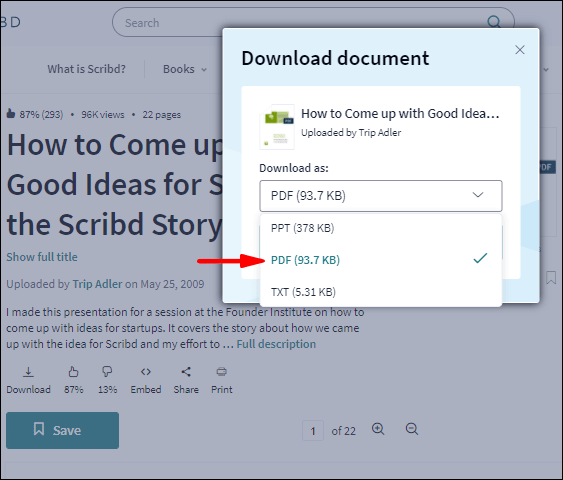
- Selectați din nou „Descărcare”.
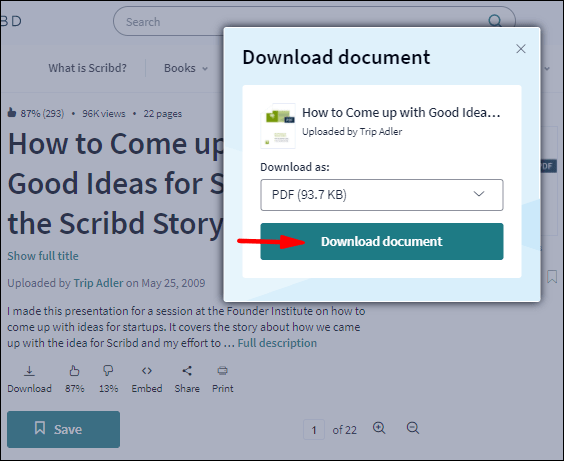
Cam despre asta e. Fișierul va fi descărcat automat pe computer și îl puteți vizualiza imediat.
Veți afla că un anumit fișier nu este disponibil pentru descărcare doar când ajungeți la ultimul pas. În acel moment, Scribd vă va anunța că acel document este disponibil numai pentru utilizatorii Premium. Dacă deschideți pagina de previzualizare a fișierului și nu vedeți butonul de descărcare, aceasta înseamnă că autorul acelui document nu permite descărcarea fișierului său, chiar și cu un cont Premium.
Descărcați PDF-uri Scribd din aplicația Android
Când vine vorba de versiunea mobilă a Scribd, nu puteți descărca fișiere direct pe dispozitiv. În schimb, Scribd vă oferă opțiunea de a descărca fișiere și de a le stoca în biblioteca dvs. de Scripturi. Puteți accesa și citi documentele descărcate, chiar și atunci când sunteți offline (care este o opțiune care nu este disponibilă pe versiunea web).
Pentru a descărca fișiere pe un dispozitiv Android, urmați pașii de mai jos:
- Deschideți aplicația Scribd pe telefon.
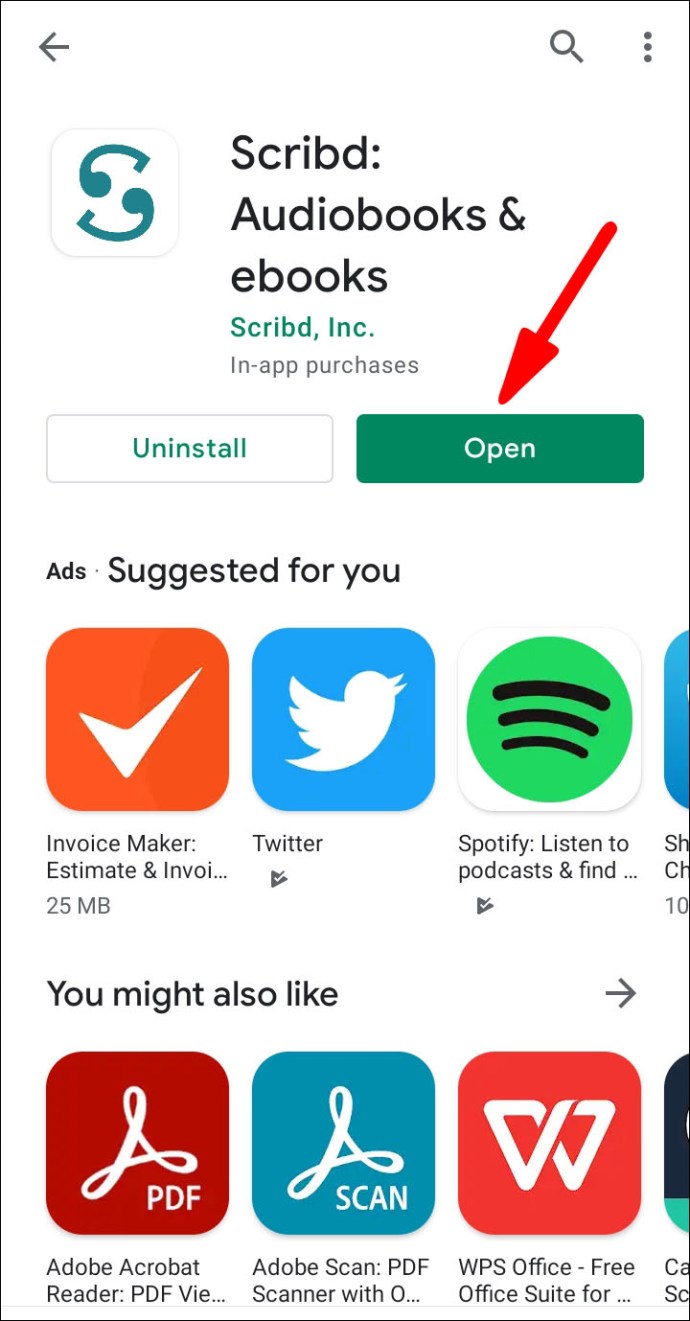
- Conectați-vă la aplicație dacă nu ați făcut-o deja.
- Găsiți cartea sau documentul pe care doriți să îl descărcați.
Notă: Există câteva moduri în care puteți găsi un document pe Scribd. În primul rând, puteți apăsa pe lupa din partea de jos a ecranului și puteți introduce numele autorului, titlul documentului sau un cuvânt cheie. Dacă ați salvat anterior un document, îl puteți găsi accesând pictograma „Salvat” care se află chiar lângă opțiunea „Căutare”. În cele din urmă, puteți căuta un document accesând „Cărți” în partea de sus a ecranului sau „Top Charts” în partea de jos a ecranului.
- Când găsiți documentul pe care doriți să îl descărcați, atingeți-l.
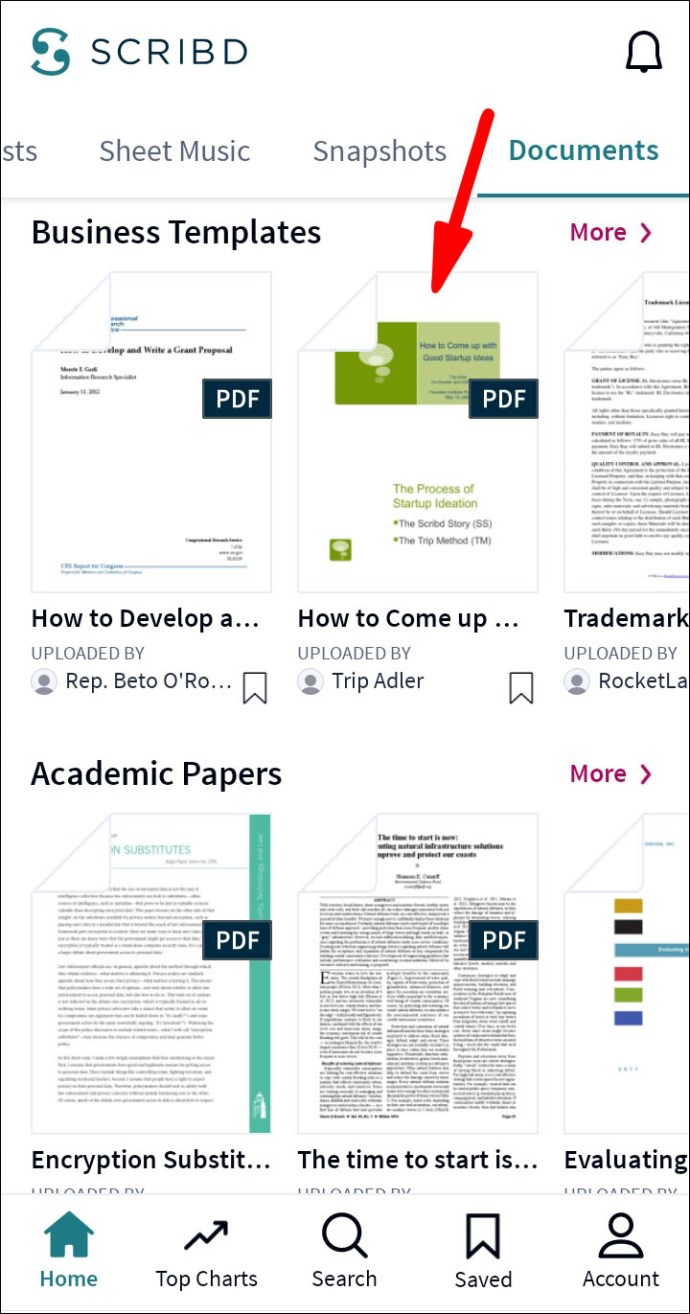
- Atingeți „Descărcați”.
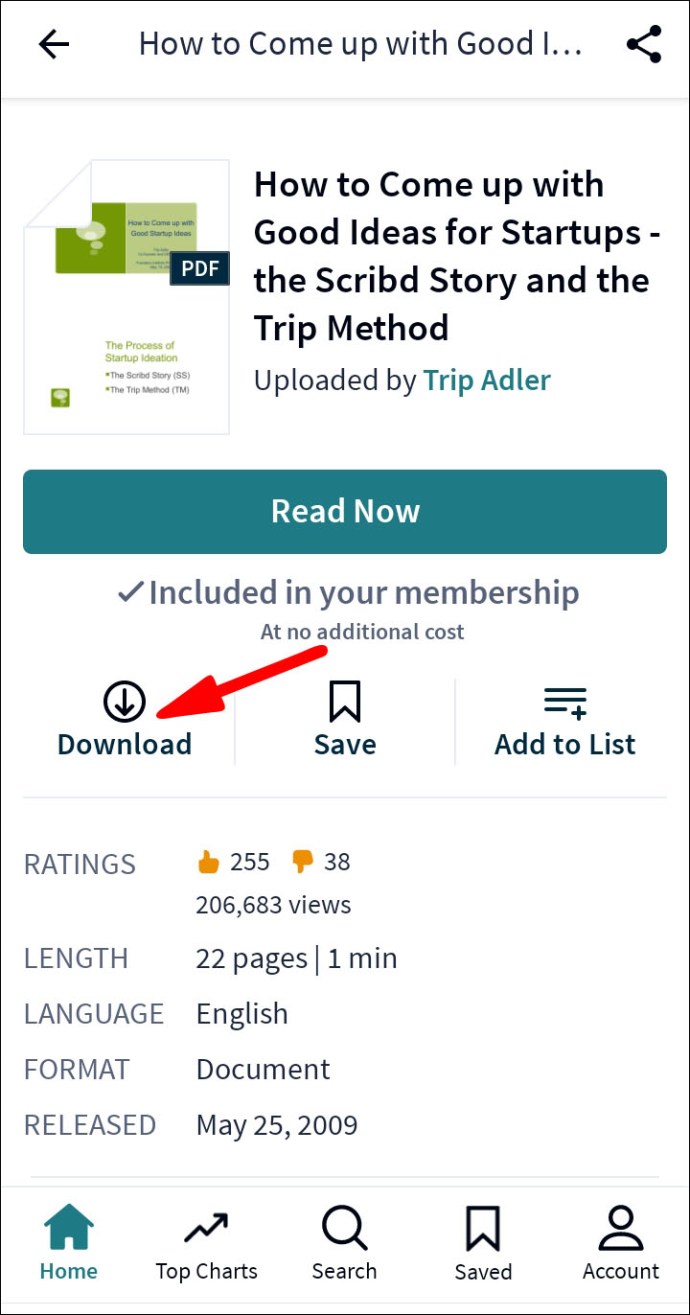
Documentul pe care l-ați descărcat va fi în fila „Salvat”. Diferența dintre elementele pe care le-ați salvat și cele pe care le-ați descărcat este că veți putea accesa articolele descărcate chiar și atunci când sunteți offline.
Descărcați PDF-uri Scribd din aplicația iOS
Aceeași regulă se aplică dispozitivelor iOS, fie că este un iPhone sau un iPad. Nu puteți descărca niciun tip de fișier din Scribd pe dispozitivul dvs., îl puteți descărca doar în lista salvată și îl puteți citi offline. Iată cum se face în aplicația iOS:
- Deschide Scribd pe dispozitivul tău iOS.
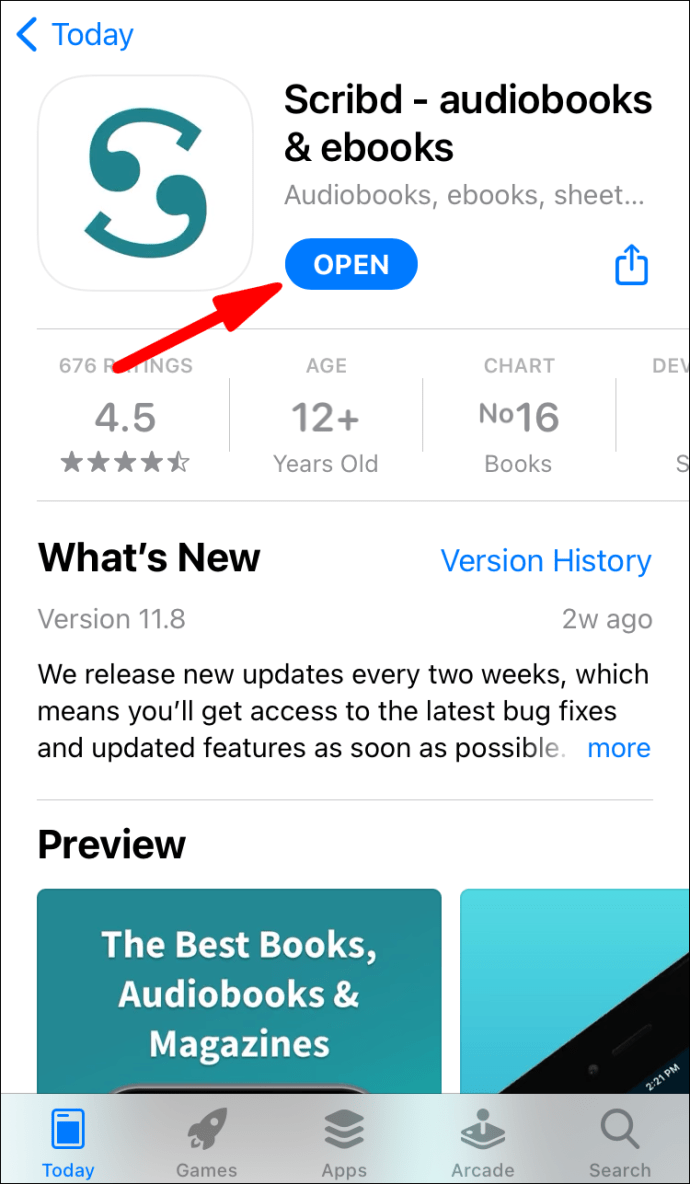
- Conectați-vă la contul dvs. dacă nu ați făcut-o deja.
- Găsiți documentul pe care doriți să îl descărcați.
- Atingeți fișierul.
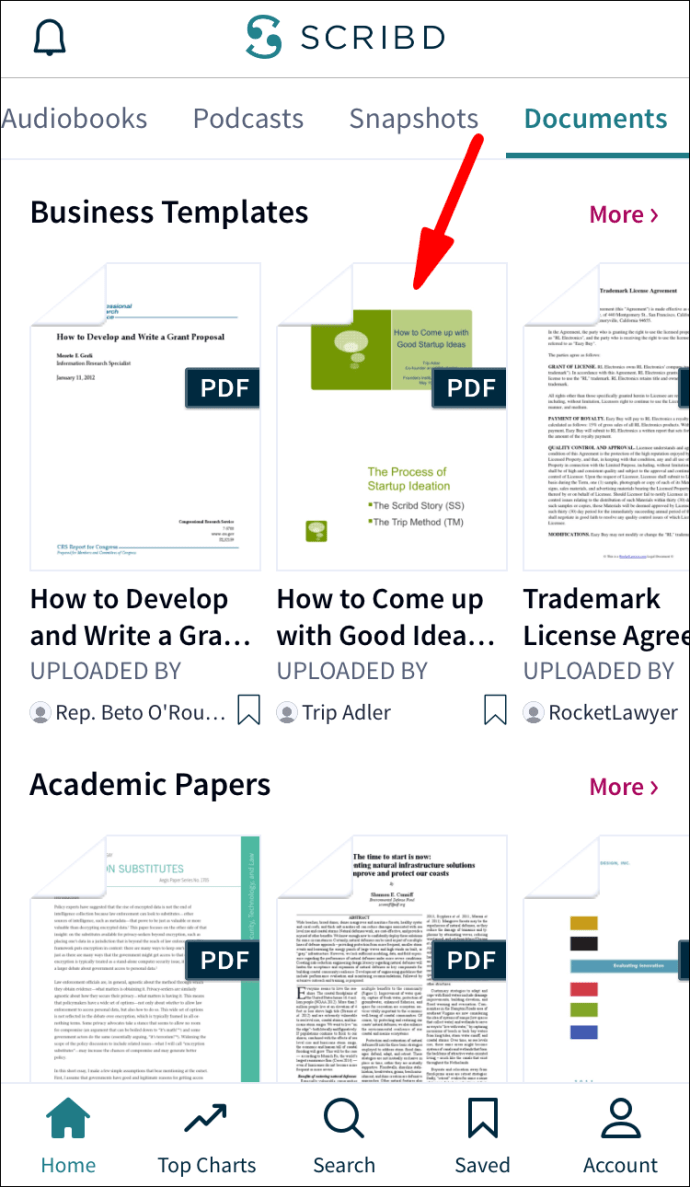
- Accesați butonul „Descărcare”.
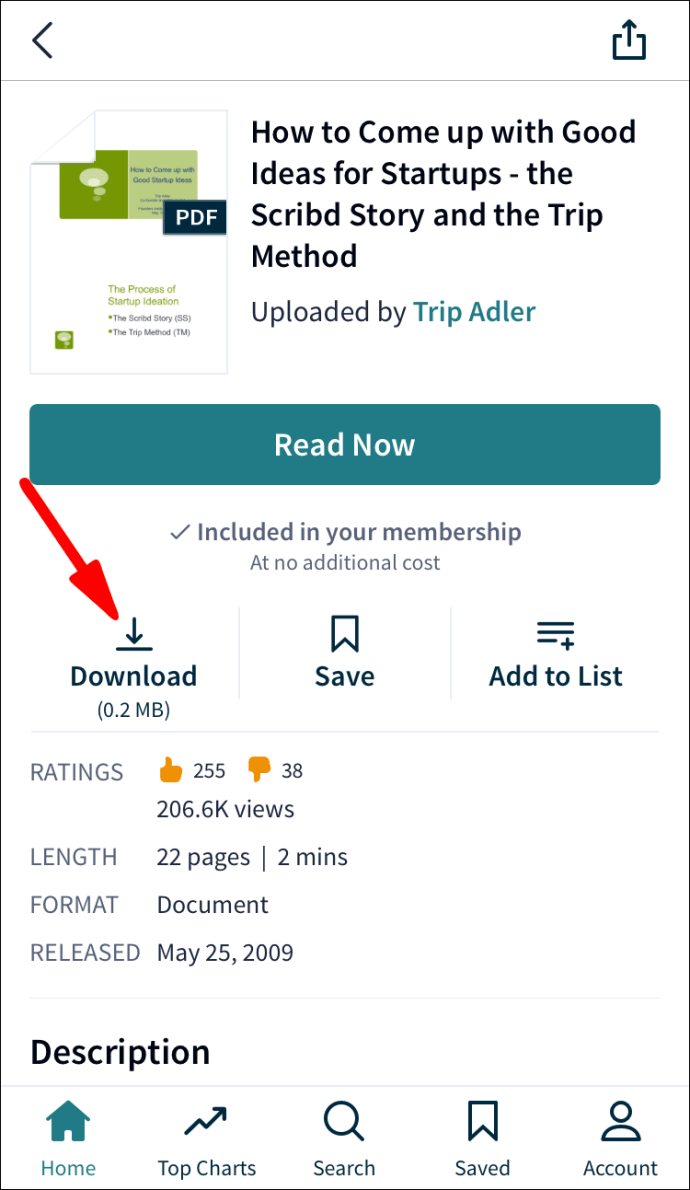
Notă: Nu uitați să comutați comutatorul „Descărcat” din colțul din dreapta sus al paginii dvs. Salvate. Dacă ignorați acest pas, nu veți putea să vă accesați fișierele când sunteți offline.
FÎntrebări frecvente
Există o modalitate de a descărca conținut premium gratuit?
După cum am menționat anterior, există anumite fișiere pe care le puteți descărca numai dacă aveți un cont Premium. Cu toate acestea, există câteva moduri de a o ocoli și vă vom arăta cum.
Prima metodă de a descărca gratuit conținut premium este încărcarea unui fișier. Iată ce ar trebui să faci:
1. Deschideți Scribd pe computer
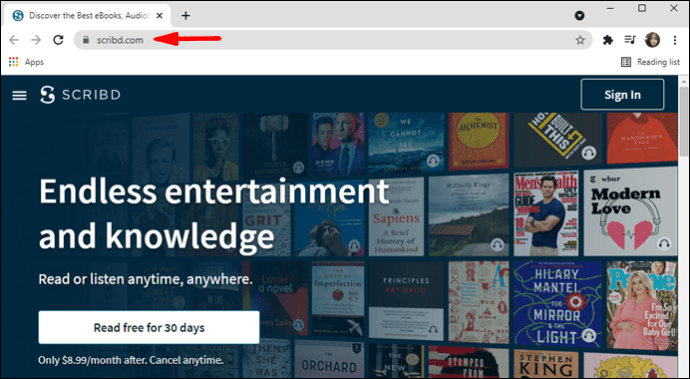 .
.
2. Conectați-vă la contul dvs. dacă nu ați făcut-o deja.
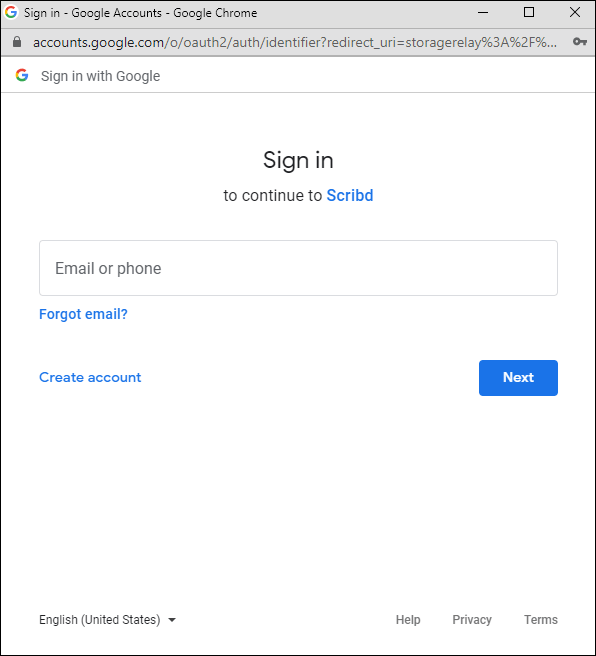
3. Accesați opțiunea „Încărcare” din colțul din dreapta sus al ecranului.

4. Faceți clic pe butonul „Selectați documentele de încărcat”.

5. Introduceți numele fișierului și descrierea.

6. Bifați caseta „Faceți acest document privat” dacă doriți.

7. Faceți clic pe „Terminat”.

Ați încărcat cu succes un fișier în Scribd. Asigurați-vă că reîmprospătați pagina și sunteți gata. Acum nu există limitări pentru cantitatea și tipul de fișiere pe care le puteți descărca. Această funcție ascunsă este foarte convenabilă dacă nu doriți să plătiți pentru un cont Premium.
Există câteva lucruri pe care ar trebui să le țineți cont atunci când încărcați un document în Scribd:
· Scribd acceptă următoarele formate de fișiere: PDF, TXT, DOC, PPT, XLS, DOCX și multe altele.
· Nu puteți încărca un document gol. Trebuie să conțină un anumit tip de text.
· Asigurați-vă că vă trimiteți propria lucrare – Poate fi o prezentare, o lucrare de cercetare, un proiect etc. Asigurați-vă că nu trimiteți lucrarea altcuiva.
Dacă nu doriți să publicați nimic, există o altă opțiune. Puteți utiliza un program gratuit de descărcare Scribd online care poate descărca gratuit conținut Premium. Tot ce aveți nevoie este adresa URL a documentului. Nici măcar nu trebuie să vă conectați la contul Scribd pentru această opțiune.
Iată câteva site-uri web pe care le puteți folosi pentru a descărca conținut Premium fără a fi nevoie să plătiți pentru el:
· DocDownloader
· ScrDownloader
· DLSCRIB
Tot ce trebuie să faceți este să copiați adresa URL a documentului de pe pagina Scribd și să o inserați pe unul dintre aceste site-uri web. Cărțile tale vor fi descărcate în câteva clipe.
Pot descărca cărți care nu au opțiune de descărcare?
Opțiunea de descărcare este dezactivată pentru anumite fișiere de pe Scribd. Veți ști că această opțiune nu există dacă nu puteți vedea butonul „Descărcare” sau dacă primiți acest mesaj „Acest document nu este disponibil pentru descărcare”.
Cu toate acestea, este încă posibil să descărcați aceste tipuri de fișiere, chiar și fără butonul de descărcare.
Prima opțiune este să utilizați un site web terță parte pentru a descărca gratuit fișierul Scribd. Tot ce trebuie să faceți este să copiați adresa URL a fișierului din bara de adrese și să o inserați într-unul dintre site-urile web de descărcare Scribd pe care le-am enumerat la întrebarea anterioară.
Există o altă modalitate de a descărca fișiere care nu au butonul de descărcare pe Scribd. Puteți face acest lucru utilizând un plugin Chrome pentru a salva paginile web ca fișiere PDF. Una dintre cele mai fiabile opțiuni pentru aceasta este PDF Mage.
Cu toate acestea, această opțiune vă permite doar să convertiți o pagină web, cum ar fi Scribd, într-un fișier PDF. Nu vă permite să descărcați fișierul în întregime.
După ce adăugați pluginul în Chrome, tot ce trebuie să faceți este să accesați documentul Scribd și să faceți clic pe pictograma pluginului din colțul din dreapta sus al ecranului. Puteți alege dacă doriți ca fișierul PDF să fie salvat ca o pagină sau mai multe.
Bucurați-vă de toate cărțile Scribd gratuit
Acum știți cum să descărcați fișiere PDF și cărți din Scribd pe toate dispozitivele dvs. De asemenea, știți cum să adăugați fișiere în Scribd, să descărcați gratuit fișiere Premium și să descărcați fișiere care nu sunt disponibile pe pagina Scribd. Descărcarea fișierelor PDF pe dispozitiv vă oferă mult mai multe opțiuni decât accesarea fișierelor de pe web.
Ați descărcat vreodată un fișier PDF de pe Scribd pe dispozitivul dvs.? Ați folosit vreuna dintre metodele prezentate în acest articol? Anunțați-ne în secțiunea de comentarii de mai jos.